
- 软件



谷歌浏览器缓存路径修改软件可以快速的帮助你修改默认的缓存路径,无需手动操作,方便快捷,对于内存不够用的朋友,本软件可以加快你浏览网页的速度,同时方便找到缓存文件。
打开软件后,会显示默认路径,点击浏览后,选择你要更改的路径,点击更改按钮后即可修改成功。
1.鉴于谷歌浏览器无法直接设置缓存路径,照成许多不便,特别是使用内存虚拟硬盘的朋友,写此软件。
2.软件基于MFC框架开发,绿色,安全,直接运行,采用最安全的软链接映射方法,映射谷歌缓存文件夹到其他分区。
3.软件不会进行xp支持,推荐使用Window7以上系统。
4.特别提示:请务必以管理员权限运行,否则不会生效。
一、点击开始,在运行里输入 regedit然后回车
找到这个键值
“HKEY_CURRENT_USER\Software\Google\Google Earth Plus”
可以在右边的窗口看到如下的值:
CachePath="C:\Documents and Settings\你的用户名\Local Settings\Application Data\Google\GoogleEarth"
修改此项值为你重新定位缓存文件的位置,如“d:\temp”
然后把上面对应目录中的所有文件剪切到你新设置的目录中去,重新打开Google Earth再观察“d:\temp”,是不是此项当中的文件的修改时间已经变化了呢!
这就说明你的修改成功了。
二、1.删除你Chrome的默认缓存文件夹,即“C:\Users\星星之火\AppData\Local\Google\Chrome\User Data\Default\”目录下的“Cache”文件夹。
2.新建一个Chrome缓存文件夹,目录名随意。如在D盘下建立“D:\Chrome\Cache”目录。
3.确认当前为管理员身份登录,单击开始菜单 -> 所有程序 -> 附件,打开命令行提示符后输入以下命令并回车:
mklink /D "C:\Users\星星之火\AppData\Local\Google\Chrome\User Data\Default\Cache" "D:\Chrome\Cache"
三、视频“Google Chrome 自定义路径、缓存、数据文件夹 ”:http://wenku.baidu.com/view/04234c5a312b3169a451a4fe.html
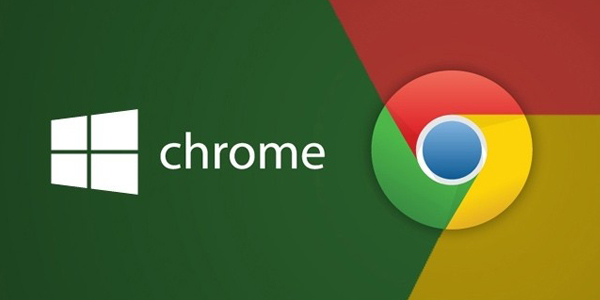
谷歌浏览器外表设计简洁,但其性能却非常卓越,是目前用户最多得浏览器之一。GoogleChrome不容易崩坏能够实现多进程,而且浏览网页速度相当快,界面简单几乎隐形,还拥有Omnibox的搜索功能,能自动了解用户偏好并自动
 苹果safari浏览器v5.34.57.2 官方最新版浏览器类 / 36.7M
苹果safari浏览器v5.34.57.2 官方最新版浏览器类 / 36.7M
 谷歌浏览器猫抓插件浏览器类 / 99KB
谷歌浏览器猫抓插件浏览器类 / 99KB
 360安全浏览器9.1电脑正式版9.1 官方版浏览器类 / 46.2M
360安全浏览器9.1电脑正式版9.1 官方版浏览器类 / 46.2M
 腾讯TT浏览器v4.8 绿色免费版浏览器类 / 6M
腾讯TT浏览器v4.8 绿色免费版浏览器类 / 6M
 搜狗浏览器不升级版v7.5.5.25447 官方版浏览器类 / 45.9M
搜狗浏览器不升级版v7.5.5.25447 官方版浏览器类 / 45.9M
 傲游浏览器5便携版(maxthon)v5.3.8.2000 官方版浏览器类 / 90.7M
傲游浏览器5便携版(maxthon)v5.3.8.2000 官方版浏览器类 / 90.7M
 火狐浏览器官方下载v57.0.4 官方正式版浏览器类 / 34.6M
火狐浏览器官方下载v57.0.4 官方正式版浏览器类 / 34.6M
 QQ浏览器关爱版下载7.7.31732.400 官方版浏览器类 / 10.3M
QQ浏览器关爱版下载7.7.31732.400 官方版浏览器类 / 10.3M
 Opera浏览器2014旧版本官方下载v20.1中文版浏览器类 / 37.8M
Opera浏览器2014旧版本官方下载v20.1中文版浏览器类 / 37.8M
 谷歌浏览器32位电脑版本(google chrome)v98.0.4758.102 最新中文版浏览器类 / 78.2M
谷歌浏览器32位电脑版本(google chrome)v98.0.4758.102 最新中文版浏览器类 / 78.2M